- Описание курса
- Установка решения
- Авторизация на сайте
- Первые шаги
- Новый шаблон корзины 1С-Битрикс
- Подстановка заголовка торгового предложения в название товара
- Согласие на обработку персональных данных
- Требования к графическим материалам
- Единицы измерения
-
Настройка
- Настройка Captcha для покупки в 1 клик
- Постраничная навигация на детальных страницах новостей и статей
-
Посадочные страницы
- Посадочные страницы-обзоры
- Посадочные страницы в каталоге товаров
- Привязка товаров к посадочной странице
- Скрытие блока «Популярные категории» на посадочных страницах в обзорах и каталоге
- Настройка заголовка блока «Популярные категории» в посадочных страницах
- Настройка количества видимых и выводимых «Популярных категорий» в посадочных страницах
- Настройка порядка отображения соц. сетей в футере
- Настройка отображения связанных товаров в разделах «Производители», «Акции», «Новости», «Статьи»
- Настройка отображения цены в разделе «Услуги»
- Детальная страница раздела «Производители»
- Настройка Google reCAPTCHA
- Мобильная версия
- «Ленивая» подгрузка изображений — LazyLoad
- Фиксированная шапка сайта на десктопной и мобильной версии
- Сортировка результатов поиска по релевантности
- Раздел «Вакансии»
- Бренды
-
Настройка интернет-магазина
- Иконки категорий каталога в левом меню
- Свойства товара
- Настройка оформления заказа
- Настройка отображения разделов каталога в боковом меню
- Отображение разделов связанных товаров
- Фильтрация по годам в новостях и статьях
- Скрытие картинки в выпадающем меню каталога
- Кросс-продажи: упрощенная привязка товаров
- Возможность отключить отложенные товары
- Возможность отключить сравнение товаров
- Настройка товаров с каноническими ссылками
- Как скрыть недоступные товары и торговые предложения
-
Карточка товара
- Вывод общей суммы при выборе нескольких единиц товара
- Детальная картинка в слайдере
- Аксессуары, похожие товары, услуги
- Настройка отображения товаров с SKU для каждого раздела каталога
- Быстрый просмотр товаров
- 2 типа детальных карточек товара
- Отображение общей цены
- Форма «Нашли дешевле» в карточке товара
- Вывод анонсной картинки торгового предложения в свойство
- Вывод подсказок у свойств торговых предложений
- Настройка отображения скидочной цены
- Отображение экономии и размера скидки
- Единицы измерения
- Настройка канонических ссылок у товаров
- Типы цен для торговых предложений
- Тизеры преимуществ
- Персональные рекомендации
- Вкладки
- Расчет стоимости доставки в карточке товара
- Добавление товара
- Управление остатками
- Фоновое изображение
-
Умный фильтр
- Настройки отображения
- Оформление заказа
- Выбрать тип отображения умного фильтра в Аспро: Next
- Отображение количества значений у свойств фильтра
- Решение типичных проблем
- Фасетные индексы
- Настройка сортировки свойств
- Вывод параметров
- Заливка фона компактного фильтра
- Настройка типов цен для умного фильтра
- Блок с выбранными фильтрами над товарами
- Наборы и комплекты
- Покупка в 1 клик
- Раннее вы смотрели
- Подписка на товары
- Виды разделов и подразделов каталога
- Настройка отображения для свойств типа «Справочник»
- Виджет Instagram*
- Раздел покупателя D7
- Кнопка «Поделиться» в соцсетях
- Отображение размера экономии в летающей корзине
- Главная страница
- Детальная страница поиска
- Показ первой доступной картинки торгового предложения
- Настройка информации о публичной оферте
- Настройка канонических ссылок для новостей, статей и акций
- Настройка поиска по торговым предложениям
- Создание разделов в услугах
- Настройка типа подключаемых карт
-
Интеграция с другими сервисами
- Интеграция с 1С
- Электронная торговля Google и Яндекс. Электронная коммерция
- Расширенная интеграция с Яндекс. Метрикой
- Интеграция с CRM-системами
-
Настройка электронной коммерции Google через Google Tag Manager
- Создание аккаунта в Google Analytics
- Регистрация в сервисе Google Tag Manager и получение фрагмента кода для вставки
- Добавление фрагмента кода Google Tag Manager в модуль настроек готового решения
-
Создание основных тегов для передачи информации из интернет-магазина в систему аналитики Google
- Как создать тег All Pages
- Как создать тег addToCart
- Как создать тег removeFromCart для отслеживания удалений товаров из корзины
- Как создать тег begin_checkout для отслеживания начала оформления заказа
- Как создать тег purchase для отслеживания оформления заказа
- Как создать тег отслеживания электронной торговли
- Поддержка модуля SEO умного фильтра
- Интеграция с AmoCRM
- Подключение Google Analytics 4 на сайте
- SEO, маркетинг, реклама
- Установка модулей сторонних разработчиков
- Для веб-разработчиков
Не хватает статьи или нашли ошибку? Выделите мышкой и нажмите Ctrl+Enter
Основные баннеры
Для управления этим типом баннеров в режиме правки нажмите всплывающую кнопку «Добавить баннер», если хотите разместить новый.
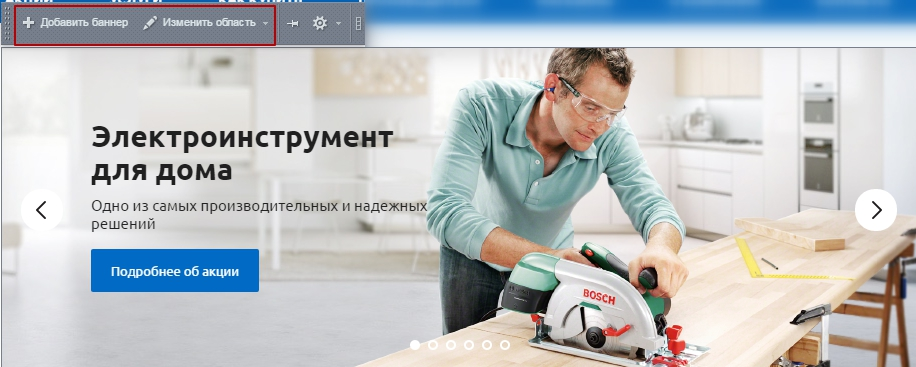
Редактировать и добавлять баннеры вы можете и в административном разделе. Для этого перейдите в соответствующие настройки: Рабочий стол → Контент → Реклама → Баннеры → На главной, основной баннер. Выберите нужный баннер, нажмите на кнопку в виде гамбургера и выберите пункт «Изменить», чтобы войти в окно редактирования.
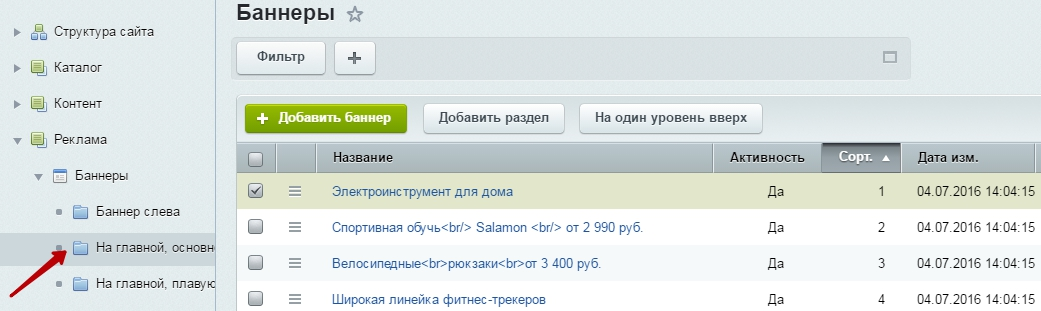
Рассмотрим поля основного баннера:
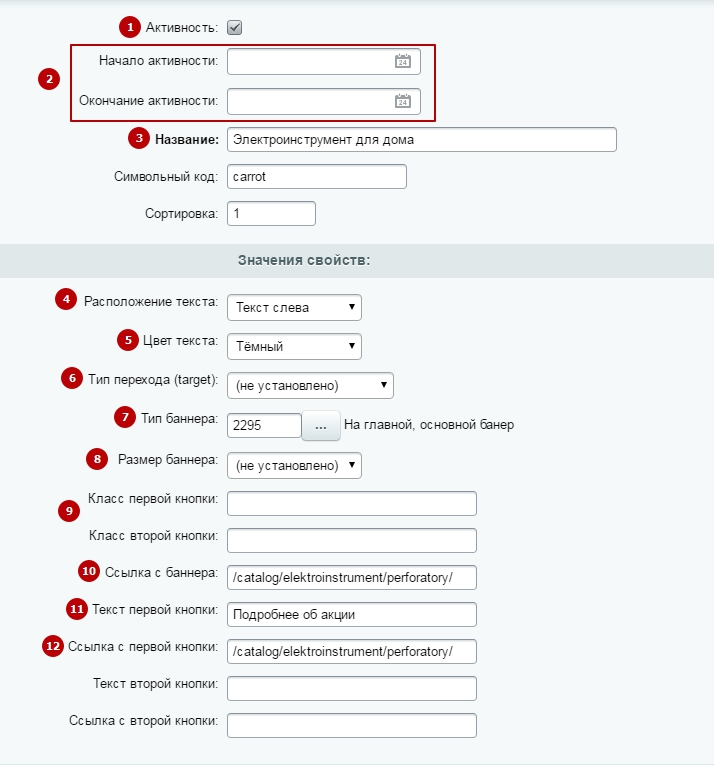
- Активность (1) — публикация элемента на сайте
- Начало и конец активности (2) — если вам нужно, чтобы элемент отображался на сайте ограниченное время и автоматически снимался с публикации по окончании этого времени или, наоборот, публиковался с определенной даты, выберите дату и время в соответствующих полях
- Название (3) — обязательное поле для заполнения. Отображается только в административном разделе
- Расположение текста (4) — определяет, с какой стороны текст будет отображаться на баннере. Возможные варианты: не установлено (текст ставится по умолчанию), текст справа, текст слева, текст по центру, только картинка (текст не отображается)
- Цвет текста (5) — определяет оттенка текста на баннере. Можно выбрать: темный, светлый
- Тип перехода (6) — определяет, как откроется страница при переходе по ссылкам в баннере. Доступные варианты: в новом окне, в текущем
- Тип баннера (7) — определяет тип баннера. Можно назначить: основной, плавающий, баннер слева
- Размер баннера (8) — определяет ширину баннера. Доступные варианты: не установлено, на всю область (вся ширина экрана), широкий (ширина блока контента)
- Классы первой и второй кнопки (9) — можно прописать уникальные классы для кнопок, если они созданы в вашей версии верстки. Как изменить вид кнопок на основном баннере (на примере Аспро: Маркет)
- Ссылка с баннера (10) — делает баннер кликабельным. Переход на указанную страницу при клике в любой области баннера
- Текст первой кнопки (11) — создает на баннере кнопку и задает надпись на кнопке
- Ссылка с первой кнопки (12) — делает кнопку кликабельной.
Также на основном баннере можно создать вторую кнопку и назначить ей текст и ссылку. Заполните соответствующие поля.
Саму картинку для баннера вы можете загрузить на вкладке «Анонс».
Содержание главы:
